Közeli fényképek (makró) készítése iPhone-on

A makrófotózás alapvetően egy olyan technika, amellyel kis tárgyakat közelről készítenek fényképeket vagy videókat.
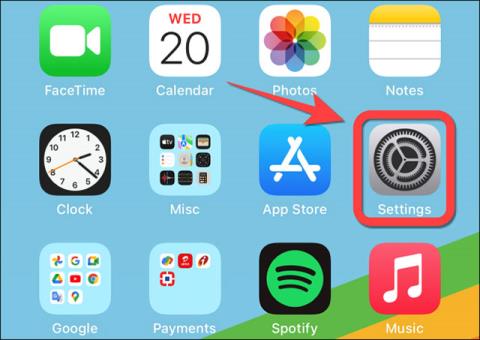
Az iPhone 13 bevezetése során az Apple hivatalosan bejelentette, hogy a ProRes videórögzítési funkciót az iPhone 13 Pro duóhoz is felszerelik az iOS 15 platformon. A ProRes egyszerűen egy tömörítési formátumként érthető, amelyet azért hoztak létre, hogy segítsen tömöríteni a videofájlokat anélkül a videó általános minősége.
Bárki, aki rendszeresen szerkeszt videót professzionális szoftverekkel, mint például a Final Cut Pro, a Premiere Pro vagy a DaVinci Reslove, fontolja meg a ProRes használatát. Ez a funkció segít jó minőségű videók létrehozásában, de tárhelyet takarít meg. Ezenkívül a számítógép jobban kezeli a ProRes fájlokat, mint más formátumok.
Ez a cikk bemutatja, hogyan aktiválhatja a ProRes-t iPhone 13 Pro és Phone 13 Pro Max készülékeken.
Mely iPhone modellek támogatják a ProRes videofelvételt?
Jelenlegi legfejlettebb iPhone-modellekként az iPhone 13 Pro és az iPhone 13 Pro Max olyan kamerarendszerrel rendelkezik, amelyet a hardverkonfiguráció tekintetében jelentősen továbbfejlesztettek, hogy támogassa az új ProRes videómódot. A rendszer beépített Kamera alkalmazásán keresztül 4K videót rögzíthet 30 képkocka/másodperc sebességgel iPhone 13 Pro (vagy Pro Max) készülékén, de ehhez legalább 256 GB memória szükséges. A 128 GB-os modell csak 1080p ProRes videót tud rögzíteni 60 képkocka/másodperc sebességgel.
Így a ProRes videó funkció jelenleg csak az iOS 15.1 vagy újabb rendszert futtató iPhone 13 Pro és Phone 13 Pro Max készülékeken működik.
Engedélyezze a ProRes videórögzítést iPhone-on
A kezdéshez nyissa meg a „Beállítások” alkalmazást iPhone - ján .
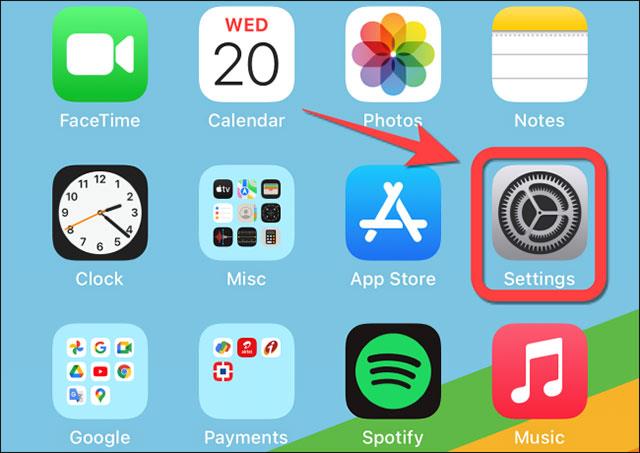
Görgessen le, és kattintson a „ Kamera ” elemre .
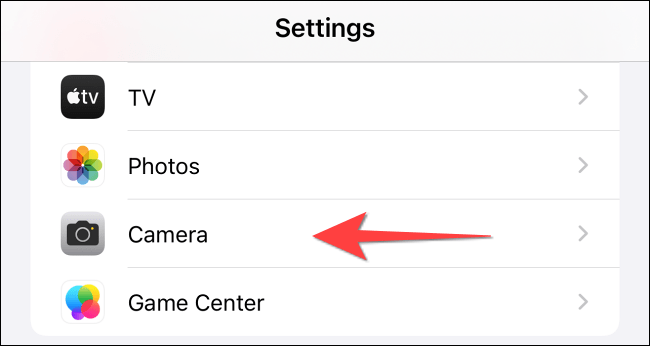
Ezután kattintson a „ Formátumok ” elemre a tetején.
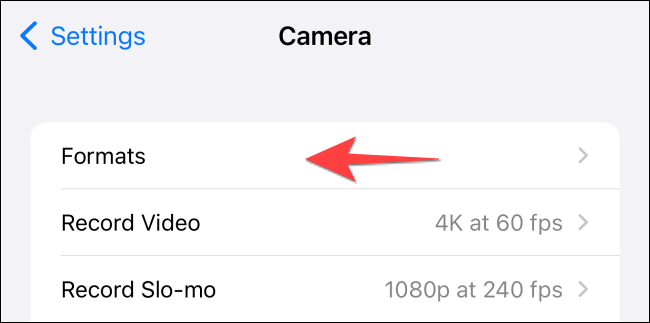
Most megjelenik az „ Apple ProRes ” opció. Nyomja meg a jobb oldali kapcsolót a funkció aktiválásához.
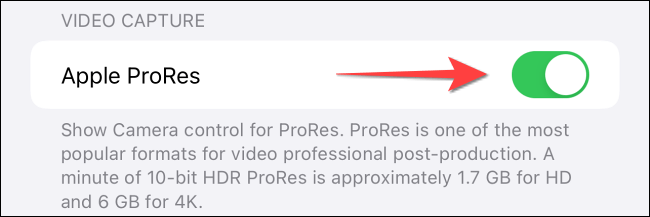
Érintse meg a „ Kamera ” gombot a képernyő bal felső sarkában, hogy az előző menübe lépjen.
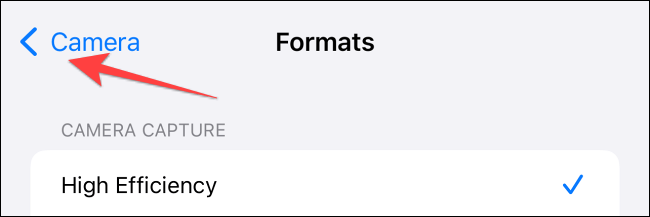
Kattintson a „ Videó rögzítése ” lehetőség kiválasztásához .
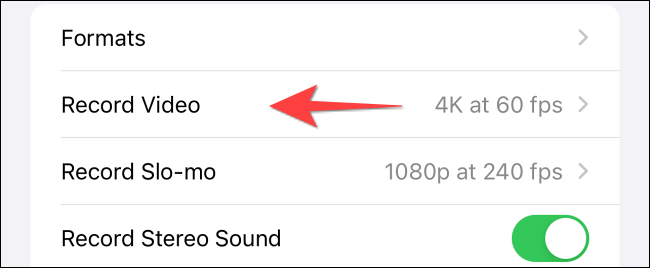
Az eszköz konfigurációjától függően válassza a ProRes videófelbontás „ 1080p HD 60fps ” vagy „ 4K at 30fps ” lehetőséget.
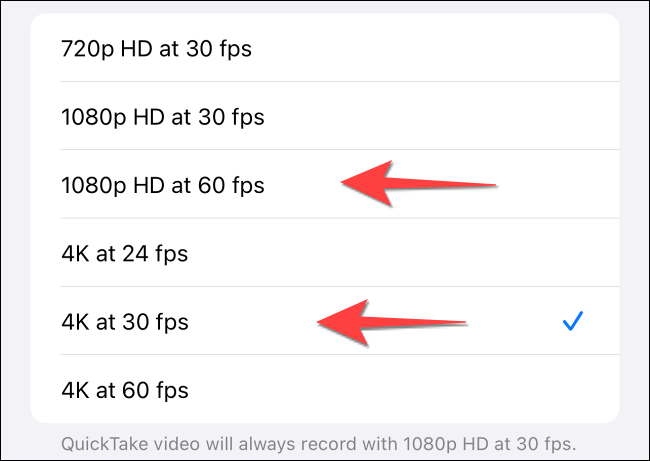
Most zárja be a „ Beállítások ” alkalmazást, és indítsa el a Kamera alkalmazást iPhone-ján. Váltson „Video” módba, és az engedélyezéséhez érintse meg a „ ProRes ” opciót a bal felső sarokban. Az alkalmazás megjeleníti, hogy hány percnyi videót rögzíthet ProRes módban.
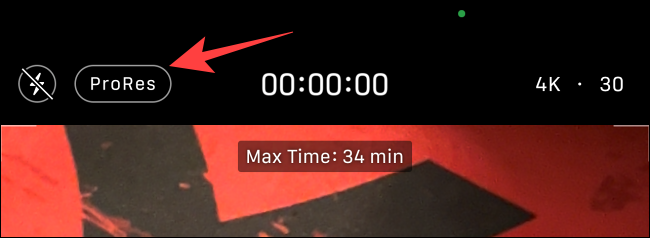
Ilyen egyszerű az egész. Remélem jó tapasztalataid lesznek az iPhone-oddal!
A makrófotózás alapvetően egy olyan technika, amellyel kis tárgyakat közelről készítenek fényképeket vagy videókat.
A ProRes egyszerűen egy tömörítési formátumként értelmezhető, amelyet a videofájlok tömörítésére hoztak létre anélkül, hogy csökkentené a videó általános minőségét.
Az Apple végre bemutatta legújabb csúcsmobilját, az iPhone 13 Pro-t. A legtöbb vásárló azonnal kíváncsi lesz, miben különbözik az iPhone 13 Pro és az iPhone 12 Pro.
Mielőtt rohanna az iPhone 13 Pro-ról iPhone 14 Pro-ra frissíteni, nézzük meg közelebbről a két modell közötti különbségeket, és nézzük meg, hogy az iPhone 14 Pro megéri-e a pénzét.
Annak ellenére, hogy az iPhone 13 Pro jobb hardvert kínál, valóban többet ér, mint a normál iPhone 13?
Az iPhone 13 sorozat 4 modell közül választhat – iPhone 13, 13 Mini, 13 Pro és 13 Pro Max. Arról nem is beszélve, hogy minden modellnek más a tárolási és színválasztéka is. Az iPhone 13 sorozat minden modellje az Apple legújabb iOS - iOS 16 -ot futtatja.
A Sound Check egy kicsi, de nagyon hasznos funkció az iPhone telefonokon.
Az iPhone Fotók alkalmazásának memóriafunkciója van, amely filmekhez hasonlóan zenés fotó- és videógyűjteményeket hoz létre.
Az Apple Music kivételesen nagyra nőtt 2015-ös bevezetése óta. A Spotify után a mai napig a világ második legnagyobb fizetős zenei streaming platformja. A zenei albumok mellett az Apple Music több ezer zenei videónak, éjjel-nappali rádióállomásnak és sok más szolgáltatásnak ad otthont.
Ha háttérzenét szeretne a videóiban, vagy pontosabban a lejátszott dalt rögzíti a videó háttérzeneként, akkor van egy rendkívül egyszerű megoldás.
Bár az iPhone tartalmaz egy beépített Időjárás alkalmazást, néha nem ad elég részletes adatokat. Ha hozzá szeretne adni valamit, az App Store-ban rengeteg lehetőség áll rendelkezésre.
Az albumokból származó fényképek megosztása mellett a felhasználók fotókat is hozzáadhatnak az iPhone megosztott albumaihoz. Automatikusan hozzáadhat fényképeket a megosztott albumokhoz anélkül, hogy újra kellene dolgoznia az albumból.
Két gyorsabb és egyszerűbb módja van a visszaszámláló/időzítő beállításának Apple-eszközén.
Az App Store több ezer nagyszerű alkalmazást tartalmaz, amelyeket még nem próbált ki. Az általános keresési kifejezések nem biztos, hogy hasznosak, ha egyedi alkalmazásokat szeretne felfedezni, és nem szórakoztató véletlenszerű kulcsszavakkal végtelen görgetésbe kezdeni.
A Blur Video egy olyan alkalmazás, amely elhomályosítja a jeleneteket vagy a telefonján kívánt tartalmat, hogy segítsen nekünk a nekünk tetsző kép elkészítésében.
Ez a cikk bemutatja, hogyan telepítheti a Google Chrome-ot alapértelmezett böngészőként iOS 14 rendszeren.













